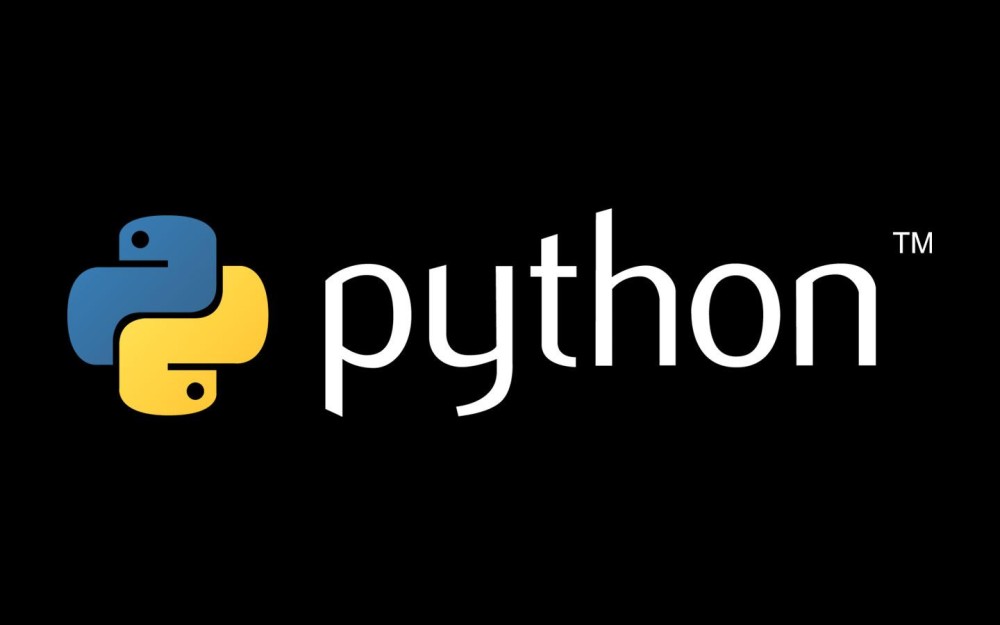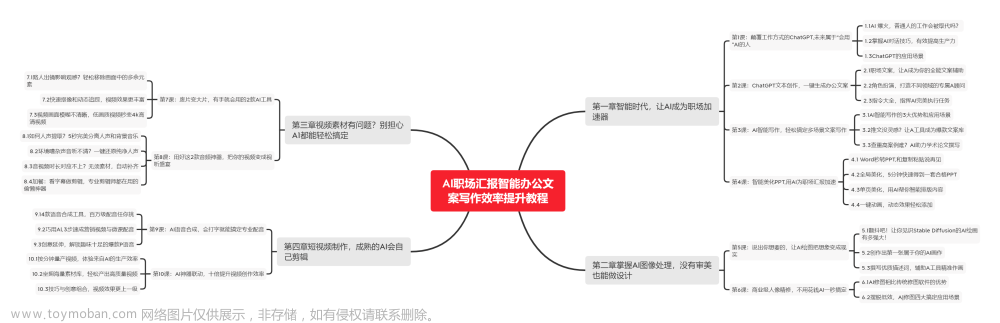更多资料获取
📚 个人网站:ipengtao.com
在使用 Python 进行窗口操作时,可以执行各种任务,如最大化、最小化、置顶窗口,甚至获取窗口的缩放比例。本指南将详细介绍这些操作,并提供丰富的示例代码,可以更好地了解如何利用 Python 操纵窗口。
1. 使用 pygetwindow 库获取窗口列表
pygetwindow 库提供了获取窗口列表和操作窗口的功能。
import pygetwindow as gw
# 获取当前打开的所有窗口
all_windows = gw.getWindowsWithTitle('')
for window in all_windows:
print(window)
2. 使用 pygetwindow 将窗口置顶
可以使用 pygetwindow 将窗口置顶显示。
import pygetwindow as gw
# 获取指定窗口并置顶
window = gw.getWindowsWithTitle('Your Window Title')[0]
window.setAlwaysOnTop(True)
3. 使用 pygetwindow 最大化和最小化窗口
使用 pygetwindow 库可以轻松地将窗口最大化或最小化。
import pygetwindow as gw
# 获取指定窗口并最大化
window = gw.getWindowsWithTitle('Your Window Title')[0]
window.maximize()
# 最小化窗口
window.minimize()
4. 使用 pygetwindow 移动窗口到指定位置
可以将窗口移动到屏幕的指定位置。
import pygetwindow as gw
# 获取指定窗口并移动到指定位置
window = gw.getWindowsWithTitle('Your Window Title')[0]
window.moveTo(100, 100) # 移动到 x=100, y=100 的位置
5. 使用 pygetwindow 获取窗口的大小和位置
pygetwindow 库允许获取窗口的大小和位置。
import pygetwindow as gw
# 获取指定窗口的大小和位置
window = gw.getWindowsWithTitle('Your Window Title')[0]
print(window.size) # 获取窗口大小
print(window.left, window.top) # 获取窗口左上角位置
6. 使用 pygetwindow 激活并关闭窗口
可以使用 pygetwindow 激活窗口并将其关闭。
import pygetwindow as gw
# 获取指定窗口并激活
window = gw.getWindowsWithTitle('Your Window Title')[0]
window.activate()
# 关闭窗口
window.close()
7. 使用 pyautogui 获取屏幕分辨率
pyautogui 库可用于获取屏幕的分辨率。
import pyautogui
# 获取屏幕分辨率
screen_width, screen_height = pyautogui.size()
print(f"屏幕分辨率: {screen_width}x{screen_height}")
8. 使用 pyautogui 获取鼠标当前位置
可以利用 pyautogui 获取鼠标当前的位置。
import pyautogui
# 获取鼠标当前位置
current_x, current_y = pyautogui.position()
print(f"鼠标位置: x={current_x}, y={current_y}")
9. 使用 pyautogui 移动鼠标和点击
pyautogui 可以模拟鼠标移动和点击。
import pyautogui
# 移动鼠标到指定位置
pyautogui.moveTo(100, 100, duration=1) # 移动到 x=100, y=100 的位置,持续 1 秒
# 模拟鼠标点击
pyautogui.click()
10. 使用 pyautogui 模拟键盘输入
pyautogui 还可以模拟键盘输入。
import pyautogui
# 输入字符串
pyautogui.typewrite("Hello, World!", interval=0.1) # 每个字符间隔 0.1 秒
11. 使用 win32gui 获取窗口句柄
win32gui 库可用于获取窗口的句柄。
import win32gui
# 获取窗口句柄
hwnd = win32gui.FindWindow(None, 'Your Window Title')
print(hwnd)
12. 使用 win32gui 获取窗口大小和位置
win32gui 还可用于获取窗口的大小和位置。
import win32gui
# 获取窗口大小和位置
rect = win32gui.GetWindowRect(hwnd)
print(f"窗口位置: {rect}")
13. 使用 win32gui 将窗口置顶
win32gui 可以帮助你将窗口置顶。
import win32gui
import win32con
# 将窗口置顶
win32gui.SetWindowPos(hwnd, win32con.HWND_TOPMOST, 0, 0, 0, 0, win32con.SWP_NOMOVE | win32con.SWP_NOSIZE)
14. 使用 win32gui 最大化和最小化窗口
利用 win32gui 可以将窗口最大化或最小化。
import win32gui
import win32con
# 最大化窗口
win32gui.ShowWindow(hwnd, win32con.SW_MAXIMIZE)
# 最小化窗口
win32gui.ShowWindow(hwnd, win32con.SW_MINIMIZE)
15. 使用 win32gui 移动窗口到指定位置
win32gui 可以将窗口移动到屏幕的指定位置。
import win32gui
# 移动窗口到指定位置
win32gui.SetWindowPos(hwnd, None, 100, 100, 0, 0, win32con.SWP_NOSIZE)
16. 使用 win32api 获取缩放比例
win32api 可以帮助你获取窗口的缩放比例。
import win32api
# 获取缩放比例
scaling_factor = win32api.GetScaleFactorForDevice(0) # 0 表示主显示器
print(f"缩放比例: {scaling_factor}")
以上示例展示了如何使用不同的 Python 库来操纵窗口、获取窗口信息、控制鼠标和键盘,并获取屏幕信息。这些功能可帮助你实现各种窗口操作和自动化任务。
总结
本指南深入探讨了如何利用 Python 中的各种库来操纵窗口和执行窗口操作。通过 pygetwindow 库,分享了如何获取窗口列表、将窗口置顶、最大化、最小化以及移动到指定位置。pyautogui 库能够获取屏幕分辨率、鼠标位置,并模拟鼠标移动、点击和键盘输入。使用 win32gui 和 win32api 库,了解了如何获取窗口句柄、设置窗口大小、位置、置顶,最大化、最小化,并获取窗口的缩放比例。
这些示例提供了全面的指南,展示了如何利用 Python 中的多个库执行各种窗口操作,包括自动化任务、获取窗口信息和控制窗口外观。这些技巧和工具可帮助开发者在实现自动化脚本、进行窗口级别操作或执行定制化任务时更加灵活和高效。通过掌握这些方法,可以更好地理解和利用 Python 中丰富的窗口操控功能。
Python学习路线

更多资料获取
📚 个人网站:ipengtao.com
如果还想要领取更多更丰富的资料,可以点击文章下方名片,回复【优质资料】,即可获取 全方位学习资料包。文章来源:https://www.toymoban.com/news/detail-791270.html

点击文章下方链接卡片,回复【优质资料】,可直接领取资料大礼包。文章来源地址https://www.toymoban.com/news/detail-791270.html
到了这里,关于Python 中窗口操作的完整指南的文章就介绍完了。如果您还想了解更多内容,请在右上角搜索TOY模板网以前的文章或继续浏览下面的相关文章,希望大家以后多多支持TOY模板网!